
Obsah:
- Autor John Day [email protected].
- Public 2024-01-30 08:18.
- Naposledy změněno 2025-01-23 14:38.

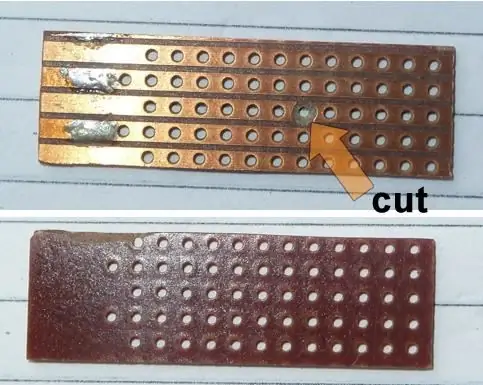
Toto je další projekt k nulové prodlevě USB kodéru True Analog Joystick Modification.
Před přidáním tohoto zařízení musíte úspěšně upravit, otestovat a zkalibrovat kodér v předchozím projektu.
Po dokončení a práci to odstraňuje nepříjemnou vlastnost zvyku modulů vždy spouštět v digitálním režimu - což znamená, že musíte zvolit analogový přepínač režimů pokaždé, když ho chcete použít.
AKTUALIZACE: (únor 2021) Než se do toho pustíte - aktualizoval jsem hlavní projekt v únoru 2021, abych řekl, že existuje snazší modifikace než tento malý gizmo … ale pokud opravdu chcete, aby zde byly informace ….. Užijte si to
Co tento projekt dělá, je napodobit vás stisknutím tlačítka režimu JEDNOU, abyste se dostali do analogového režimu - pomocí časového zpoždění (odpory a kondenzátor) k ovládání tranzistoru jako chvilkového spínače.
Sekvence začíná až po navázání připojení USB k počítači - odebráním napájení +5 V (přibližně), které napájí ČERVENOU LED (digitální zapnutí), a pomocí kterého spustíte časování, kterým je právě nabíjení C1.
Jakmile je tranzistor zapnut, kodér to vidí jako jedinou akci přepnutí MODE a přepne se na analogový.
Jakmile jste v analogovém režimu, ČERVENÁ LED zhasne - vypne se časový spínač a ZELENÁ LED se rozsvítí a kodér pracuje v analogovém režimu! (Jednoduché!).
Je důležité si uvědomit, že pokud není navázáno připojení USB k počítači - nespustí se kodér ani časovač
Takže pouhé testování kodéru na 5V USB napájení (bez PC) nebude fungovat!
Přidal jsem resetovací tlačítko, abych dokázal, že ho mohu ručně restartovat, aniž bych musel pokaždé odpojovat USB.
Pokud můžete pájet úhledně a pracovali jste s deskou nebo deskou Vero, než se snadno vyrobí. (A pokud nemáte - stále to není těžké!).
Jakmile budete konstruováni, musíte provést 3 připojení k kodéru, jak je popsáno v textu.
Zahrnul jsem fotografie, které ukazují, jak jsem udělal svůj (co nejmenší) s tím, co jsem měl v té době k dispozici.
Zásoby
Vero deska / stripboard - 12 otvorů dlouhý x 4 nebo 5 měděných pásů široký - viz fotografie - na tom je potřeba vyříznout pouze 1 stopu.
Tranzistor:
1 x BC107 nebo BC147 nebo BC547 nebo téměř jakýkoli obecný silikonový typ NPN. Správná orientace B-C-E je zásadní.
Rezistory (3):
1 x 39 k 1/8 nebo 1/4 W
1 x 470 k 1/8 nebo 1/4 W
1 x 220 ohmů 1/8 nebo 1/4 W
Elektrolytický kondenzátor 1 x 1000 uF - 6,3 až 25 voltů
Dráty na míru.
Volitelné: (viz schémata zapojení)
1 x přepínač pro spuštění (reset)
1 x vypínač SPST
Krok 1: Připravte Vero Board / Strip Board
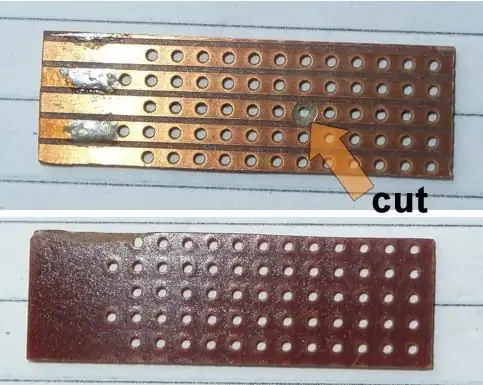
Shromážděte dohromady všechny své součásti, než začnete.
Rozřízněte desku Vero na velikost vhodnou pro součásti, které budete používat.
Doporučuji zkušební přizpůsobení komponentů, než se odhodláte rozřezat desku a stopu na míru v případě, že ta vaše nevyjde úplně stejně jako ta moje.
Použijte mé fotografie jako referenci k dosažení konečného výsledku.
Zkontrolujte zapojení dvakrát podle schématu.
Pokud není prostor při stavbě projektu problém, záleží jen na vás, jak velký ho vytvoříte - zde jsou důležitá pouze správná spojení.
Moje deska byla 12 otvorů dlouhá a 5 pruhů široká - ale jak vidíte, mohl jsem se dostat pryč se 4 proužky.
Rozvržení, které si vyberete, může znamenat, že nemusíte vůbec řezat stopy.
Krok 2: Namontované součásti

Fotografie ukazuje všechny namontované součásti a další přepínač (volitelný), který jsem přidal, aby vynutil výběr digitálního (ano - digitálního) režimu, který se použije jako reset, aby se prokázal správný provoz.
Bez toho bych musel odpojit USB od počítače, abych to pokaždé otestoval. Když byl spínač přidán, mohl jsem ho jen stisknout, sledovat, jak ZELENÁ LED zhasne a ČERVENÁ LED se rozsvítí (spuštěním časovače), a o několik sekund později se přepnou zpět na ZELENÉ Zapnuto a ČERVENÉ Vypnuto.
Pokud jste chtěli jít ještě o krok dále, protože potřebujete někdy přepnout na digitální režim a zůstat tam, můžete do řádku A přidat přepínač Zapnuto/Vypnuto (S1) a když On (Automatický) analogový časovač funguje tak, jak by měl, a když Off (Vypnuto) vám umožní ovládat přepínání režimů ručně pomocí přídavného přepínače S2 (není zobrazen).
Krok 3: Schematický diagram a připojení kodéru (s možnostmi)
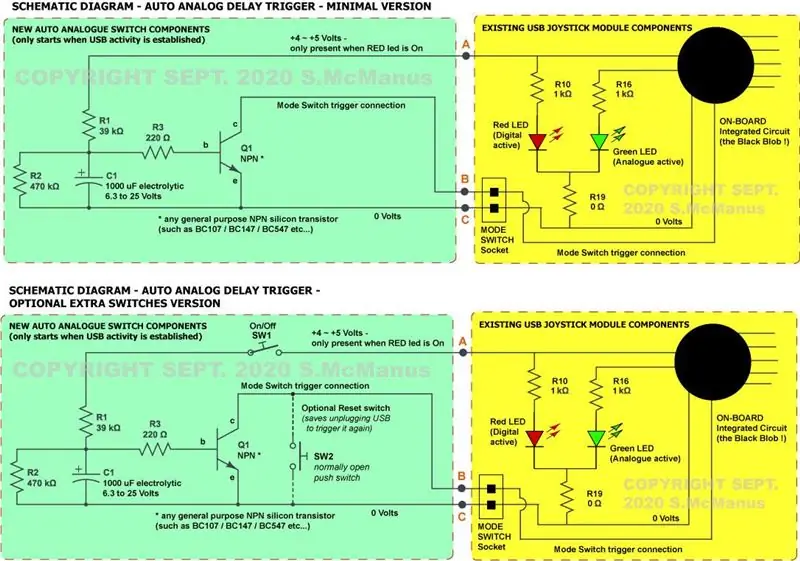
Diagram ukazuje v zeleném poli nové obvody (na vaší nové desce) a žlutě připojení modulu kodéru, která jsou zde relevantní. Nemusíte tomu rozumět - stačí to všechno správně zapojit - a pamatujte si - žádné další stopy, které je třeba na kodéru řezat.
Na kodéru:
A = Spojení napájení +5 V z čipu kodéru (černý blob) na R10, které napájí ČERVENOU LED. Konec R10 nejblíže kuloblu je ten, který se použije.
Všimněte si, že zapojení dodávané čínskými výrobci, které se zapojuje do zásuvky režimu kodéru, vypadá, že používá ČERVENÉ pro uzemnění (0v) a černé pro přepínání - nepředpokládejte tedy, že barvy jsou logické - přesvědčte se sami!
B = Vstupní připojení přepínače režimu.
C = 0 Voltů - (a připojení druhého přepínače režimu)
Krok 4: Identifikujte připojení - nová deska s plošnými spoji

A = Časovač spuštění kanálu z kodéru
B = Připojení černého vodiče k přepínači režimu - viz foto v další části.
C = 0 Voltů - (a připojení druhého přepínače režimu)
Krok 5: Identifikujte připojení kodéru

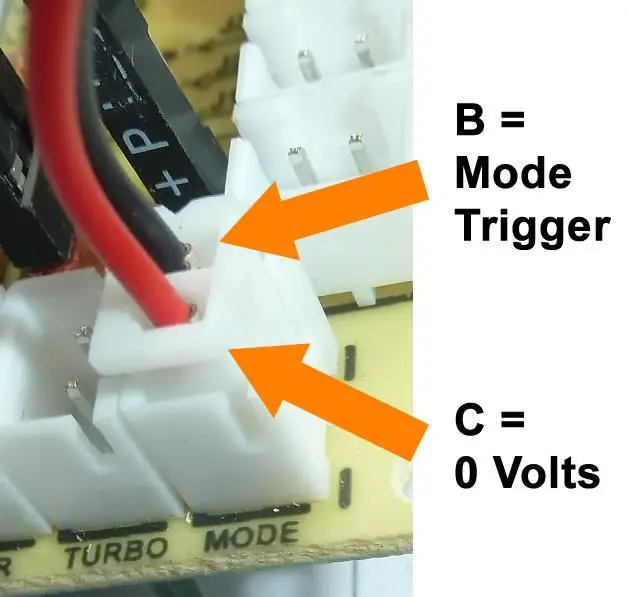
Jak můžete vidět z fotografií - jen 3 připojení - žádné stopy, které je třeba na Enkodéru vyjmout nebo upravit - je to tak snadné jako A -B -C!
A = Jeden vodič k pájení na zadní stranu R10 - dávejte pozor, abyste nic nezkratovali.
B = Připojení černého vodiče k přepínači režimu - viz foto v další části.
C = 0 Voltů - (a připojení druhého přepínače režimu)
DVOJNÁSOBEK ZKONTROLUJTE SVÉ KABELÁŽ PŘED PŘIPOJENÍM USB K PC
Nyní byste měli najít, když se připojíte k USB zásuvce počítače, krátce poté, co se rozsvítí ČERVENÁ LED, zhasne a ZELENÁ se rozsvítí - a to je kodér nyní v analogovém režimu, aniž byste to museli dělat sami.
Všimněte si, že hodnoty komponent R1, R2 a C1, které jsem použil, poskytly vhodné zpoždění, aby fungovalo spolehlivě. V závislosti na stáří a kvalitě použitých komponent může být zpoždění o něco delší nebo kratší. Velká hodnota C1 (řekněme 1 500 uF) by teoreticky měla trvat delší dobu, než dojde k přepnutí.
Bavte se!
Doporučuje:
Základy VBScript - Spuštění skriptů, zpoždění a další!: 5 kroků

Základy VBScript - Spouštění skriptů, zpoždění a další!: Vítejte v mém prvním tutoriálu, jak vytvářet VBScripty pomocí poznámkového bloku. Se soubory.vbs můžete vytvářet legrační hříčky nebo smrtící viry. V tomto tutoriálu vám ukážu základní příkazy, jako je spuštění skriptu, otevírání souborů a mnoho dalšího. V t
Obvod časovače zpoždění: 6 kroků
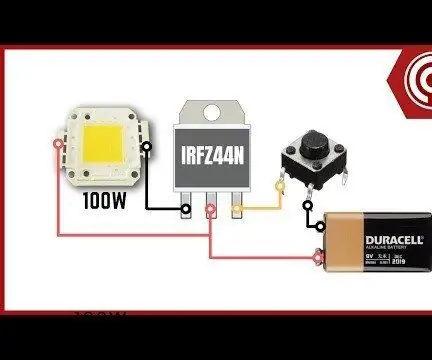
Okruh časovače zpoždění: Úvod: Dnes budeme diskutovat o tom, jak vytvoříte jednoduchý obvod časovače zpoždění. obvod funguje tak, že jakmile stisknete tlačítko push_Button, bude fungovat zátěž spojená s obvodem. A po chvíli se zátěž vypne. ten
Efekt dvojitého zpoždění: 10 kroků (s obrázky)

Efekt dvojitého zpoždění: SUPER jednoduchý efekt dvojitého zpoždění! Mým cílem bylo vybudovat co nejkompaktnější a nejzanedbanější zpoždění pomocí pouze několika komponent. Výsledkem je bezrámečkový, snadno modifikovatelný šumový stroj s překvapivě masivním zvukem. AKTUALIZACE: Podrobnosti
Zpoždění duální kazety + oscilátor: 8 kroků

Zpoždění duální kazety + oscilátor: Inspirováno projektem dmark2: Zpoždění mikrokazetové pásky
Jak provádět analogová měření na Raspberry Pi: 5 kroků

Jak provádět analogová měření na Raspberry Pi: Ahoj všichni! V tomto tutoriálu vám ukážu, jak můžeme přímo zachytit analogové hodnoty pomocí Raspberry Pi. Jak všichni víme, Raspberry Pi je docela výkonný mini počítačový modul, který je oblíbený mezi fandy a profesionály
